[Gelöst] iTunes kann das iPhone nicht sichern, da die Verbindung zum iPhone unterbrochen wurde
"Ich habe das iOS - Gerät sehr lange benutztMal und ich benutze die iTunes App, um mein iPhone zu sichern. Aber jetzt, jedes Mal, wenn ich versuche, mein iDevice zu sichern, kann iTunes das iPhone nicht sichern, da die iPhone-Verbindung unterbrochen wurde. Wie behebe ich das? "
Die Frage stammt von https://discussions.apple.com/thread/5010283.
Überraschenderweise ist dies ein sehr häufiges Problem beiiTunes. Im Grunde sind Sie also nicht der einzige, der mit dieser Situation konfrontiert ist, aber keine Sorge. Es gibt verschiedene lokale Korrekturen, die das Problem in kürzester Zeit beheben und Sie können wieder Sicherungen erstellen. Befolgen Sie einfach den folgenden Artikel und Sie werden Ihre Antworten bekommen.

- Teil 1: Warum iTunes das iPhone nicht sichern konnte
- Teil 2: Lösungen zur Behebung von "iTunes konnte das iPhone nicht sichern"
- Bonus-Tipps: Beste kostenlose Alternative zu iTunes zum Sichern Ihres iPhones
Teil 1: Warum iTunes das iPhone nicht sichern konnte
Dies ist ein sehr übliches Problem bei iTunes.Sehr häufig treten solche Fehler auf, wenn Benutzer versuchen, ihr iOS-Gerät über die App zu sichern. Es gibt verschiedene Gründe, warum die Fehlermeldung auftritt.
- 1. iTunes konnte das iPhone nicht sichern, da die Verbindung zum iPhone unterbrochen wurde
- 2. Die Sicherung ist beschädigt
- 3. Es ist nicht genügend Speicherplatz verfügbar
- 4. Ein Fehler oder Absturz ist aufgetreten
Teil 2: Lösungen zur Behebung von "iTunes konnte das iPhone nicht sichern"
Es gibt grundsätzlich zwei Gründe, warum iTunes das Gerät nicht sichern kann. Entweder liegt es an einem Fehler oder das iPhone ist nicht richtig angeschlossen.
1. Verwenden Sie ein anderes USB-Kabel
Meistens, wenn iTunes das nicht sichern kanniPhone, da das iPhone nicht angeschlossen ist, liegt es an dem fehlerhaften USB-Kabel, das Sie verwenden. Sie müssen den Vorgang also ohne Zeitverlust mit einem anderen USB-Kabel von vorne beginnen.
2. Beheben Sie das Problem, indem Sie das Mac-Gerät neu starten
Wenn iTunes das iPhone nicht sichern könnte, weil einWenn ein Fehler aufgetreten ist, können Sie versuchen, das Problem zu beheben, indem Sie den Mac neu starten. Natürlich haben Sie das iPhone für den Sicherungsvorgang an Ihren Mac-Computer angeschlossen, aber der Fehler kann auch auf dem Mac auftreten.
Starten Sie den Mac einfach neu, und halten Sie die Taste gedrücktUmschalttaste sofort nach dem Neustart und das Apple-Logo wird auf dem Bildschirm angezeigt. Sobald Sie die Taste loslassen, wird das Anmeldefenster angezeigt.
3. Setzen Sie das Netzwerk zurück
iTunes kann aufgrund eines Fehlers kein iPhone sichernaufgetreten; Es ist bekannt, dass dieses spezielle Problem durch Zurücksetzen des Netzwerks behoben wird. Keine Sorge, es ist eine einfache Lösung, die keine Ihrer Dateien beschädigt.
- Schritt 1: Öffnen Sie Ihr iPhone und gehen Sie zu Einstellungen.
- Schritt 2: Gehen Sie dann zu "Allgemein" und tippen Sie auf "Zurücksetzen" und anschließend auf "Netzwerkeinstellungen zurücksetzen".

Dies behebt wahrscheinlich das Problem und Sie setzen die Sicherung Ihres iOS-Geräts fort.
4. Beheben Sie das Problem, indem Sie iTunes aktualisieren
Wenn Sie die iTunes App nicht zum Sichern verwenden könnenWenn auf Ihrem iPhone ein Fehler auftritt, können Sie versuchen, iTunes zu aktualisieren. Es kann die hervorgehobenen Probleme beheben. Es ist jedoch möglich, dass iTunes aufgrund des Fehlers möglicherweise nicht ordnungsgemäß funktioniert und Sie die App möglicherweise nicht aktualisieren können.
In dieser Situation können Sie das Programm https://www.tenorshare.com/products/tunescare.html verwenden, um iTunes zu reparieren und die App zu aktualisieren. Hier ist, wie es geht;
Schritt 1 Die Verwendung von TunesCare ist sehr einfach. Laden Sie das Programm herunter und installieren Sie es.
Schritt 2 Starten Sie es dann und wählen Sie "Alle iTunes-Probleme beheben" auf der Hauptoberfläche.

Schritt 3 Jetzt scannt das Programm iTunes. Wenn es ordnungsgemäß funktioniert, können Sie auf "iTunes reparieren" klicken, um die Leistung zu steigern. Wenn es jedoch nicht ordnungsgemäß funktioniert, klicken Sie auf "Problembehandlung", um die Probleme zu beheben.

Schritt 4 TunesCare repariert nun automatisch die App und lädt die erforderlichen Dateien aus dem Internet herunter. Bleiben Sie also in Verbindung.
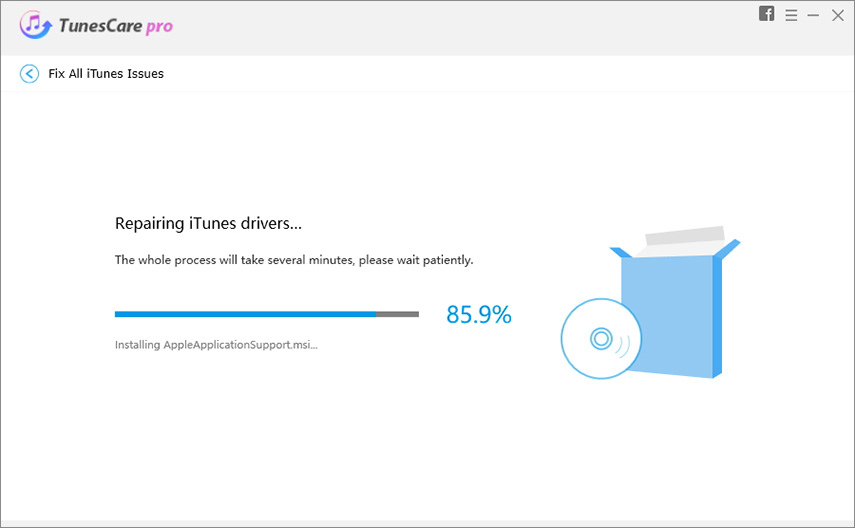
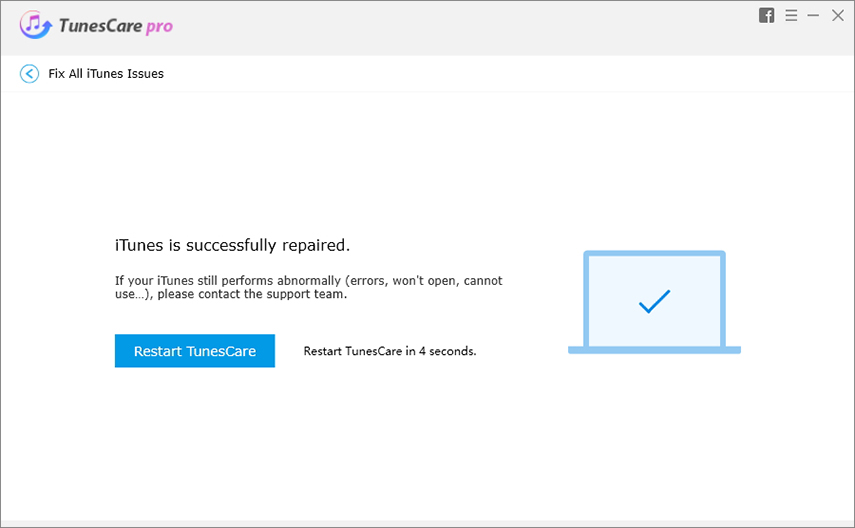
Das TunesCare-Programm behebt also grundsätzlich alle Probleme mit der iTunes-App und aktualisiert sie auf die neueste Version.
5. Beheben Sie das Problem, indem Sie das iTunes-Backup löschen
Wenn die Fehlermeldung angezeigt wird, konnte iTunes nichtiPhone sichern, da das iPhone nicht verbunden ist und Sie ziemlich sicher sind, dass das Gerät richtig angeschlossen ist. Anschließend können Sie versuchen, die bestimmten Sicherungsdateien zu löschen. Es ist sehr wahrscheinlich, dass nur diese bestimmte Sicherungsdatei das Problem verursacht. Das Löschen ist sehr einfach.
- Schritt 1: Gehe zu iTunes, gefolgt von "Einstellungen".
- Schritt 2: Tippen Sie anschließend auf "Geräte".

Jetzt werden alle iTunes-Sicherungsdateien auf dem Bildschirm angezeigt. Löschen Sie einfach die Sicherung, die den Fehler verursacht.
6. Beheben Sie das Problem mit dem professionellen Wiederherstellungsprogramm
Wenn Sie glauben, dass die Fehlermeldung aufgrund eines unterstrichenen Problems auf dem iPhone aufgetreten ist, müssen Sie das Gerät sofort reparieren lassen.
Wenn Sie es schnell und effektiv tun möchten, SieSie müssen ein professionelles Programm wie https://www.tenorshare.com/products/reiboot.html verwenden, um das iOS-Problem zu beheben. Es ist ein iOS-Reparatur-Tool, mit dem fast alle Arten von Problemen mit iOS behoben werden können. So können Sie es verwenden:
Schritt 1 Laden Sie das Programm herunter, installieren Sie es und starten Sie es. Schließen Sie das iPhone an den Computer an und wählen Sie "Repair Operating System" (Betriebssystem reparieren) aus dem Hauptmenü.
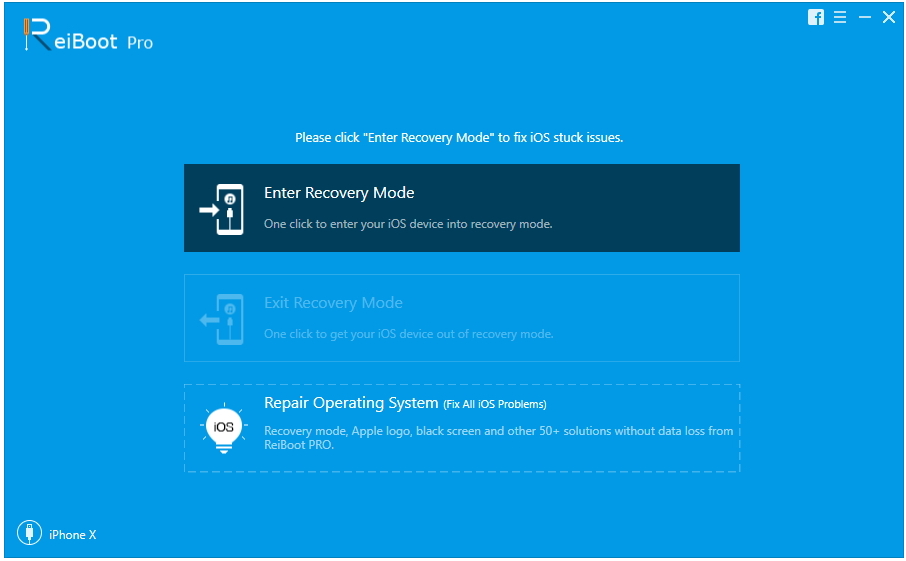
Schritt 2 Klicken Sie in der nächsten Oberfläche auf "Start Repair" (Reparatur starten), um den Vorgang zu starten.
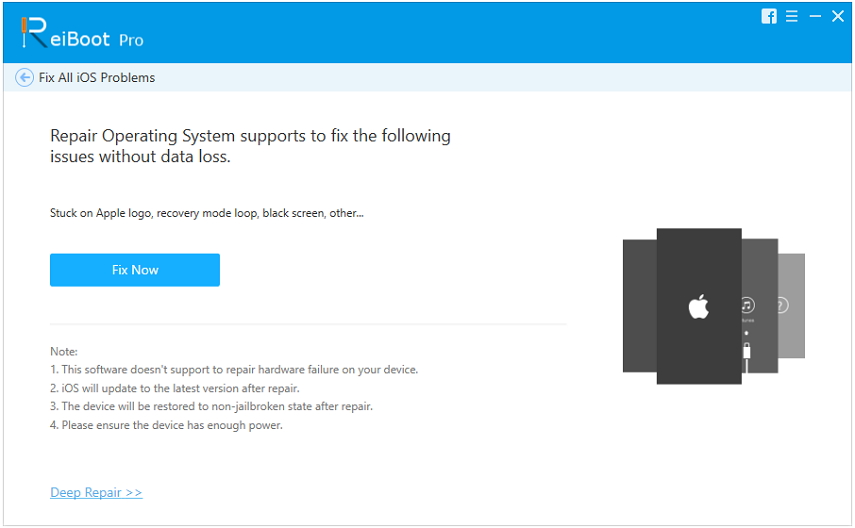
Schritt 3 Nun werden Sie aufgefordert, das Firmware-Paket herunterzuladen. Wählen Sie einen Pfad dafür und klicken Sie auf "Download".
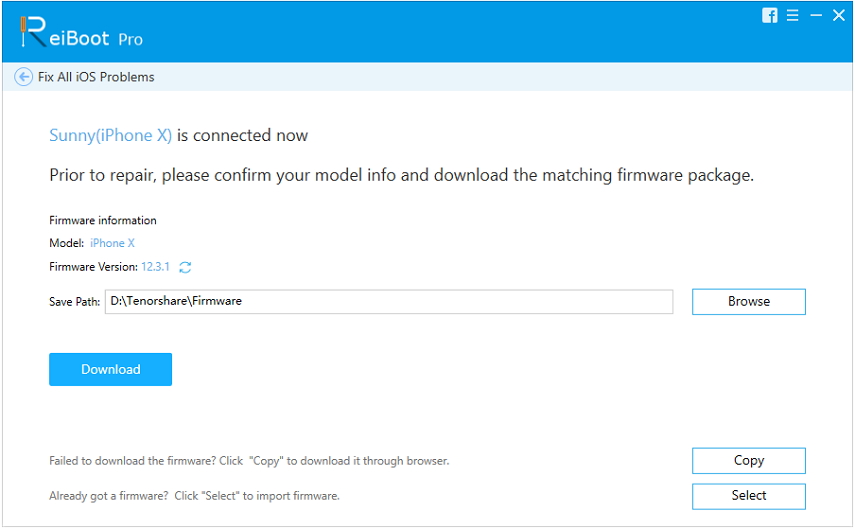
Schritt 4 Nachdem es heruntergeladen wurde, können Sie auf "Start Repair" klicken, um loszulegen.

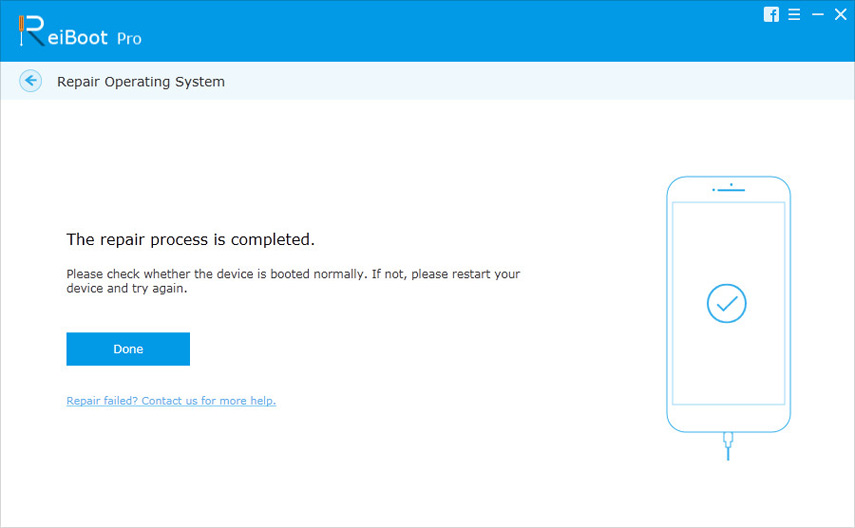
Dies ist eine der besten Möglichkeiten, um Probleme mit Ihrem iOS-Gerät zu beheben.
7. Beheben Sie das Problem, indem Sie iDevice einstellen
Es wird empfohlen, den Flugzeugmodus und den Energiesparmodus zu aktivieren und die Hintergrundaktualisierung der App während des Backups zu deaktivieren. Auf diese Weise vermeiden Sie Probleme beim Trennen der Verbindung.
8. Beheben Sie das Problem, indem Sie den Sperrordner löschen
Der Lockdown-Ordner ist ein sehr geschützter Ordner.Es enthält die temporären oder temporären Daten. Wenn der Ordner beschädigt wird, müssen Sie ihn vom Computer entfernen, um das iPhone erneut sichern zu können. Sie können dies versuchen, um das Problem zu beheben.
Bonus-Tipps: Beste kostenlose Alternative zu iTunes zum Sichern Ihres iPhones
Das Sichern von Dateien ist für iOS-Benutzer und wichtigiTunes ist eines der effektivsten und offiziellsten Medien zum Speichern von Dateien. Wenn die iTunes App aus irgendeinem Grund deaktiviert wird und das iPhone nicht gesichert wird, sind Sie leider in großen Schwierigkeiten. Sie können das Problem auf jeden Fall mit den oben genannten Lösungen beheben, die alternative Option ist jedoch besser geeignet.
Tenorshare https://www.tenorshare.com/products/icarefone.html ist eine der beste kostenlose Sicherung Programme für iOS-Geräte; Sie können es verwenden, um sich zurückzuziehenUp Ihre Dateien. Zunächst müssen Sie wissen, dass es sich um ein kostenloses Programm handelt, das viel schneller und sicherer ist als die offiziellen Apps. Die Option zum selektiven Sichern ist auch verfügbar, wenn Sie nicht das gesamte Gerät sichern möchten. In jeder Hinsicht ist dies die bessere Option, und um ehrlich zu sein, der Ruf von iTunes ist heutzutage nicht wirklich positiv Seite.
Das von iCareFone implementierte Sicherungsverfahren ist sehr einfach. So funktioniert das;
Schritt 1 Laden Sie das Programm herunter und installieren Sie es auf Ihrem Computer. Schließen Sie dann das iPhone über ein USB-Kabel an und starten Sie das Programm.
Schritt 2 Das iPhone wird sofort vom Programm erkannt und Sie müssen auf "Diesen Computer vertrauen" tippen, um fortzufahren. Klicken Sie dann auf der Hauptoberfläche auf "Sichern & Wiederherstellen".

Schritt 3 Im folgenden Fenster müssen Sie die Dateitypen auswählen. Grundsätzlich können Sie also alle auswählen oder, wenn Sie eine Sicherungskopie bestimmter Dateien erstellen möchten, nur diese auswählen.

Schritt 4 Klicken Sie nach Abschluss Ihres Auswahlvorgangs auf die Schaltfläche "Backup", um das Backup zu erstellen.
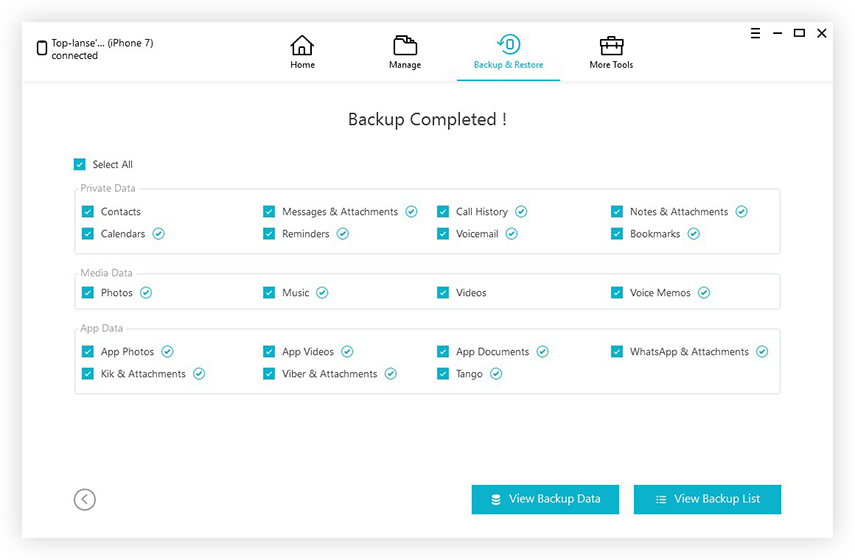
Also im Grunde, wenn die iTunes App funktioniert undSie können das iPhone nicht sichern, sondern einfach dieses kostenlose Programm aus dem Internet herunterladen und zum Sichern des iPhone verwenden. Sie werden eine bessere und befriedigendere Erfahrung machen.
Fazit
iTunes ist nicht mehr das, was es früher war. Die App wurde entwickelt, um Benutzern bei Problemen zu helfen. Leider ist iTunes ohne ordnungsgemäße Wartung und Aktualisierung zu einem alten und fehlerhaften Programm geworden, das mit Störungen gefüllt ist. Die Fragen mögen iTunes konnte nicht sichern, da ein Fehler aufgetreten ist oder iTunes konnte das nicht verbundene iPhone nicht sichern sind auch mit der neusten version von sehr normaldie App. Anstatt die Probleme zu beheben, sollten Sie sich für die alternative Option https://www.tenorshare.com/products/icarefone.html entscheiden. Sie sparen Zeit und erhalten ein besseres Programm zum Sichern Ihres iOS-Geräts.

![[Gelöst] iTunes konnte nicht wiederhergestellt werden, da ein Fehler aufgetreten ist](/images/itunes-tips/solved-itunes-could-not-restore-because-an-error-occurred-problem.jpg)
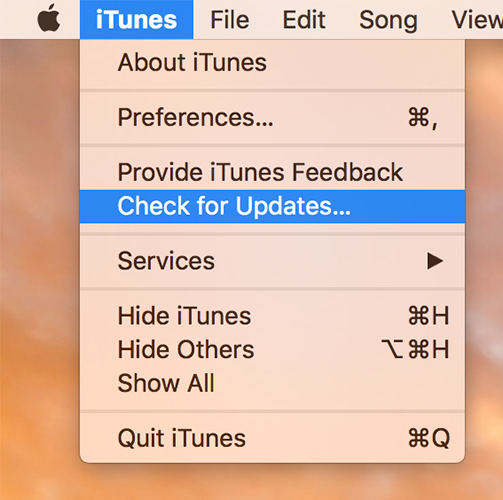

![[Gelöst] iTunes Library-Dateien können nicht gespeichert werden](/images/itunes-tips/solved-itunes-library-files-cannot-be-saved.jpg)
![[Gelöst] Wie iTunes Fehler 9006 unter Windows / Mac zu beheben](/images/itunes-tips/solved-how-to-fix-itunes-error-9006-on-windowsmac.jpg)



![[Problem behoben] iCloud Calendar Sync Error 400](/images/icloud-tips/issue-solved-icloud-calendar-sync-error-400.jpg)